首页 / 教程
Win10升级补丁文件怎么删除 【win10专业版升级补丁】
2022-10-17 03:45:00
win10系统定期会有新的更新补丁自动更新到电脑,如果不及时清理WIN10升级补丁的话,电脑系统可能会积累大量系统文件导致可用空间变少。那么WIN10升级补丁怎么删除,下面教下大家删除WIN10升级补丁的方法。
方法一:系统c盘内直接删除
1、依次展开系统盘c盘的目录:WindowsSoftwareDistributionDownload ,里面的文件及文件夹就是win10更新安装留下的补丁文件。
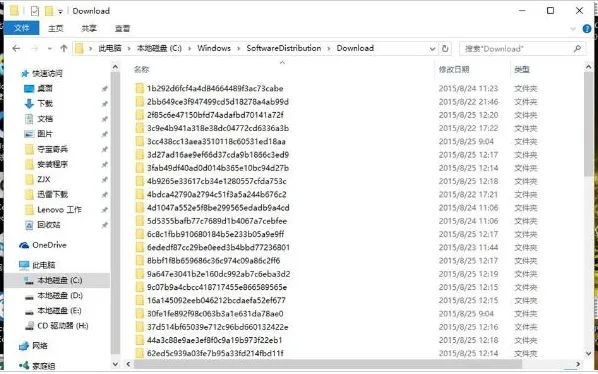
2、直接按下快捷键CTRL+A全选文件,然后鼠标右击点击删除+shift键即可永久删除文件。
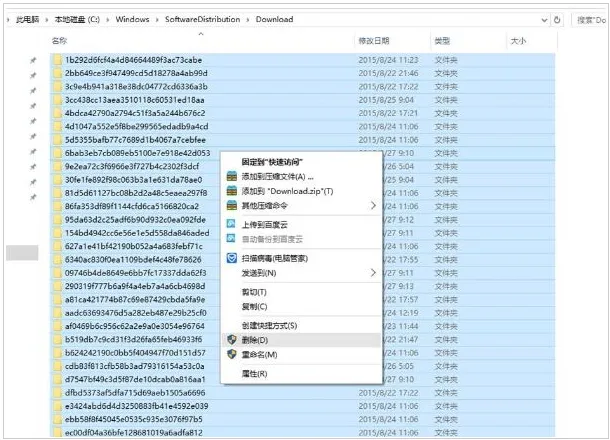
方法二:磁盘清理内删除
1、选中C盘,鼠标右键选择属性打开。
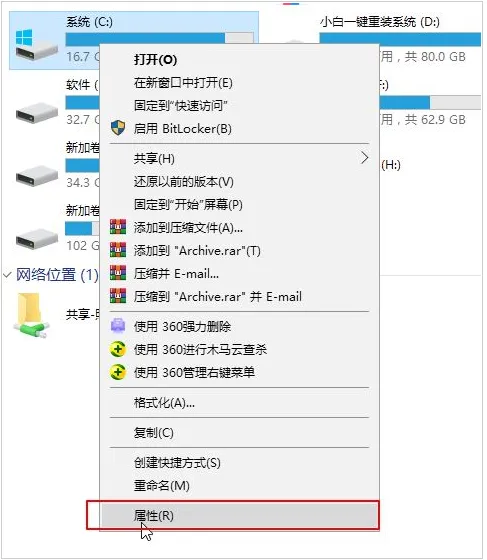
2、接着点击“磁盘清理”进入。
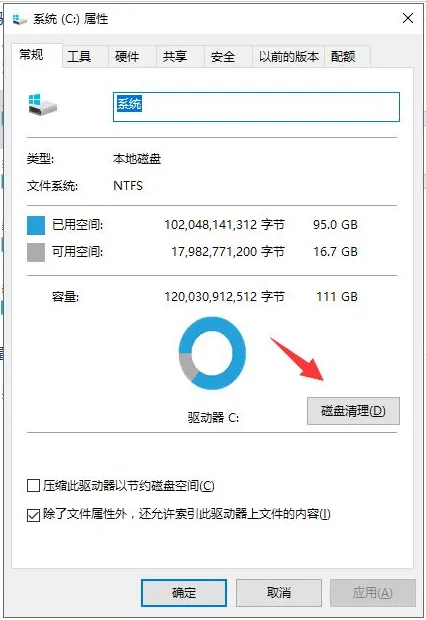
3、点击清理系统文件。
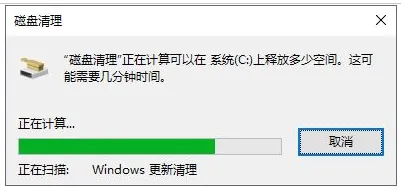
4、然后全部勾选需要删除的文件,最后点击确定就可以完成删除。
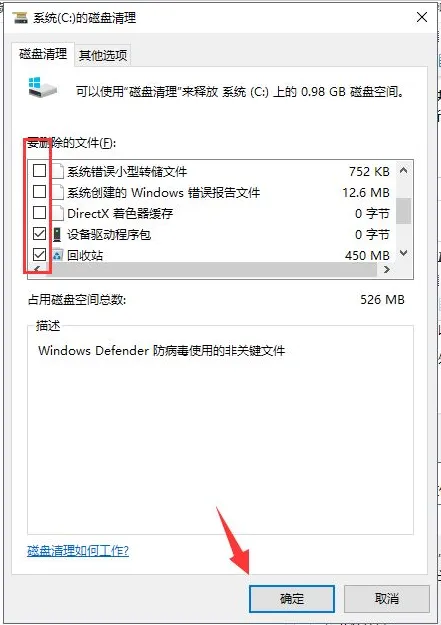
最新内容
| 手机 |
相关内容

电脑文件搬家(电脑文件搬家要多长
电脑文件搬家(电脑文件搬家要多长时间),文件,磁盘,搬移,选择,费用,手机搬家,快速,功能,1. 电脑文件搬家要多长时间操作方法如下:1、首先,打开
电脑怎么精确搜索文件
电脑怎么精确搜索文件,搜索,文件,通配符,关键词,搜索文件,文件搜索,快速,显示,在日常使用电脑的过程中,我们经常会遇到需要搜索文件的情况。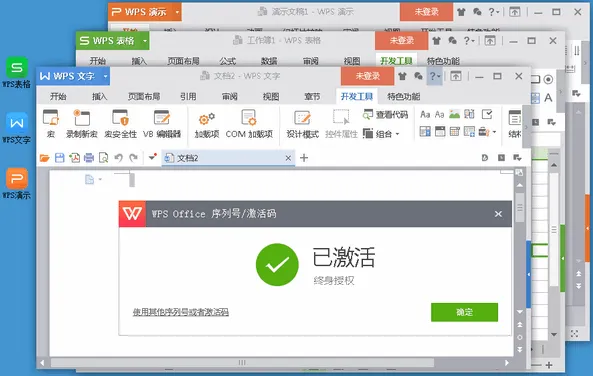
wps会员免费永久激活码wps2021专业
wps会员免费永久激活码wps2021专业版激活码最新,激活码,专业版,最新,用户,序列号,免费,会员,分享,wps2021专业版操作方法符合国内用户操作
RAR压缩文件密码怎么破解 RAR文件
RAR压缩文件密码怎么破解 RAR文件密码破解方法,密码,破解,选择,压缩文件,选项,文件名,方法,单击,RAR文件是可以加密,但是有时候忘了密码怎么
kis金蝶专业版操作手册(金蝶kis专
kis金蝶专业版操作手册(金蝶kis专业版详细使用教程),修改,选择,单击,金蝶,输入,业务,点击,设置,1.如何使用金蝶KIS专业版功能介绍 老板报表
电脑文件在线传输(在线文件上传)
电脑文件在线传输(在线文件上传),上传,文件,点击,文件上传,上传文件,在线,输入,网站,1. 在线文件上传上传电脑的方法:1、如果手机百度云下载
et是什么文件格式?et文件怎么打开?
et是什么文件格式?et文件怎么打开?,文件,怎么打开,文件格式,方法,后缀名,格式,安装,修改,在使用计算机的过程中,我们经常会遇到一些我们不认识
淘宝电脑端回收站(淘宝电脑端回收
淘宝电脑端回收站(淘宝电脑端回收站怎么删除),订单,回收站,淘宝,删除,点击,支付宝,评价,电脑端,1. 淘宝电脑端回收站怎么删除手机里有删除












